販売プラン:サイトからプランを削除する
3分
この記事内
- プランをアーカイブする
- アーカイブされたプランの特典を解除する
- プランを非表示にする
重要:
この記事では、販売プランの通知を管理する方法について説明します。サイトをプレミアムプランにアップグレードする方法については、こちらの記事をご覧ください。
提供が終了したプランを削除して、サイトを最新の状態に保ちましょう。プランをアーカイブするか、サイトから非表示にするかの 2つのオプションから選択します。また、アーカイブ済みプランから提供を終了した特典を削除することもできます。
プランをアーカイブする
プランをアーカイブしても、すでに購入済みの顧客のプランは引き続き有効ですが、新規顧客は購入することができなくなります。
重要:
プランをアーカイブすると:
- 再度有効にすることはできません。
- プランは表示のみ可能で、編集はできません。
- プランに新しい顧客を手動で追加することはできません。
プランをアーカイブする方法:
- サイトダッシュボードの「販売プラン」タブにアクセスします。
- アーカイブしたいプランの横にある「その他のアクション」アイコン
 をクリックします。
をクリックします。
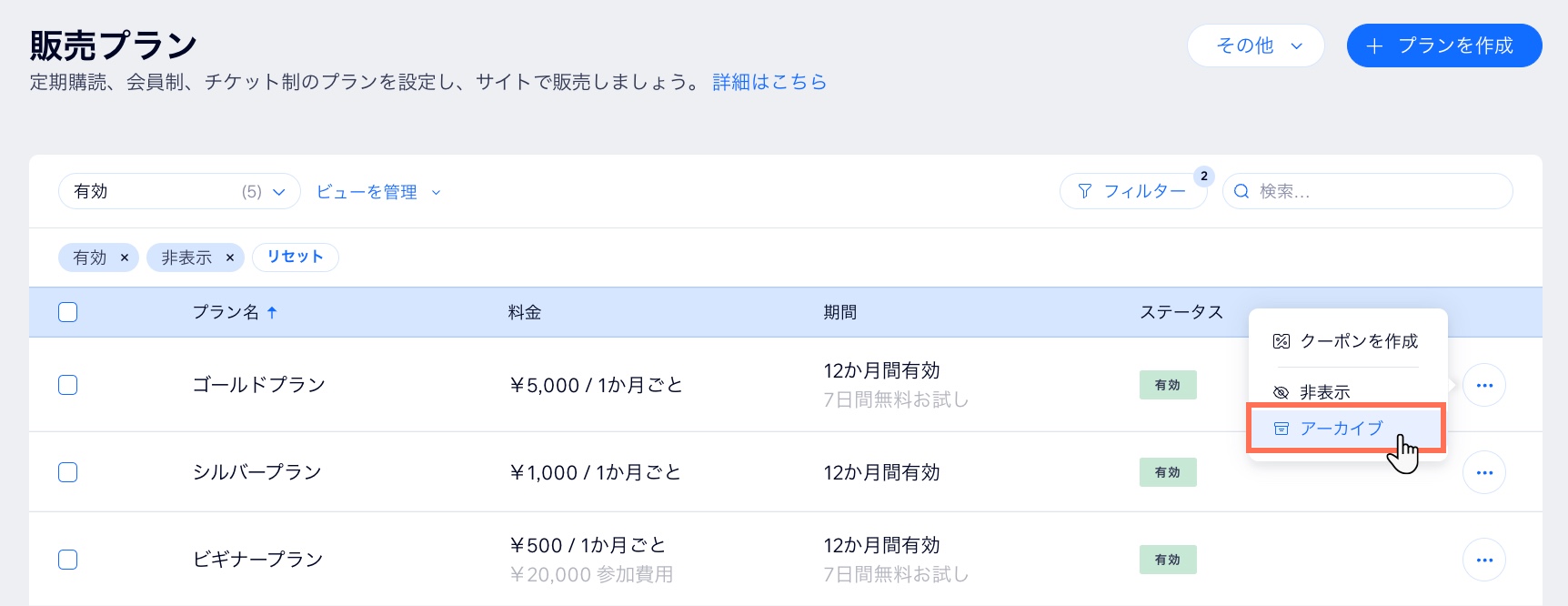
- 「アーカイブ」をクリックします。
- 「アーカイブする」をクリックして確定します。
アーカイブされたプランの特典を解除する
プランをアーカイブすると、プランに含まれる特典は、プランの有効期限が切れるまで既存の定期購入者に適用されます。アーカイブ済みプランからこれらの特典を解除することができます。これは、サービスや特典の提供が終了した場合に便利です。
アーカイブされたプランの特典を解除する方法:
- サイトダッシュボードの「販売プラン」にアクセスします。
- 該当するアーカイブ済みプランの横にある「その他のアクション」アイコン
 をクリックします。
をクリックします。 - 「特典を管理」をクリックします。
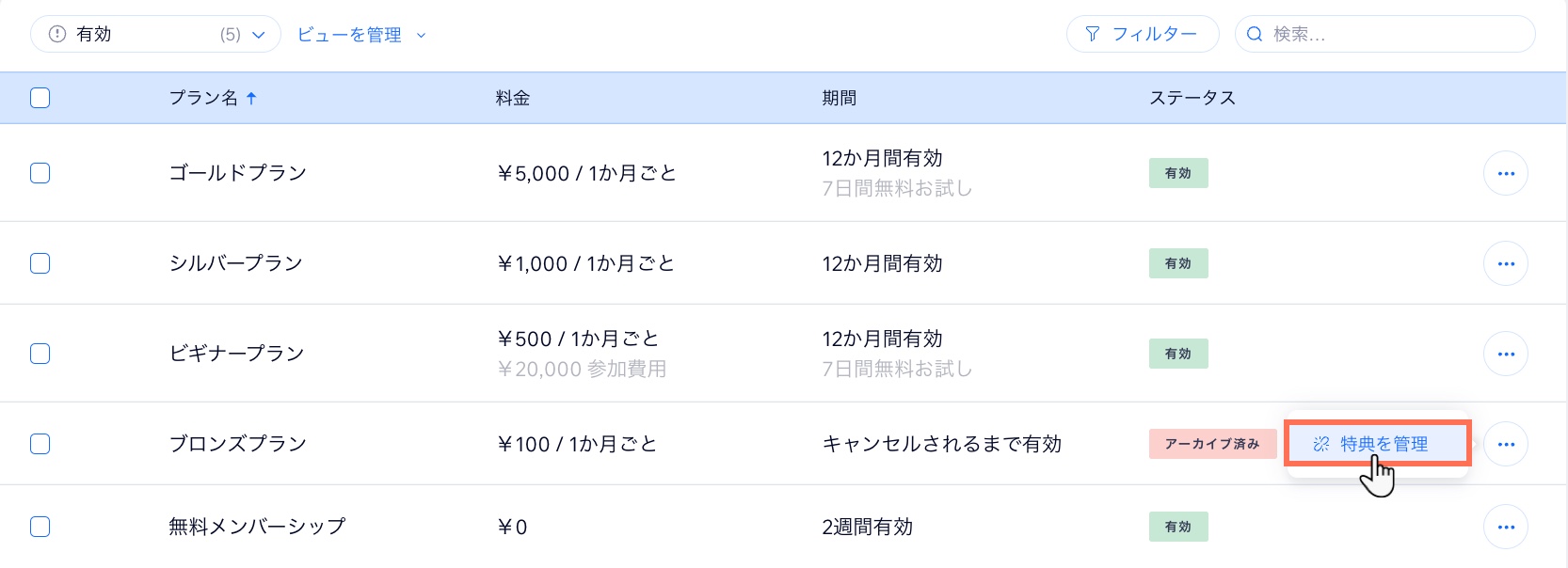
- アーカイブされたプランとの接続を解除したいサービスまたは定期購入の横にあるチェックボックスをクリックして選択します。
- 「保存する」をクリックします。
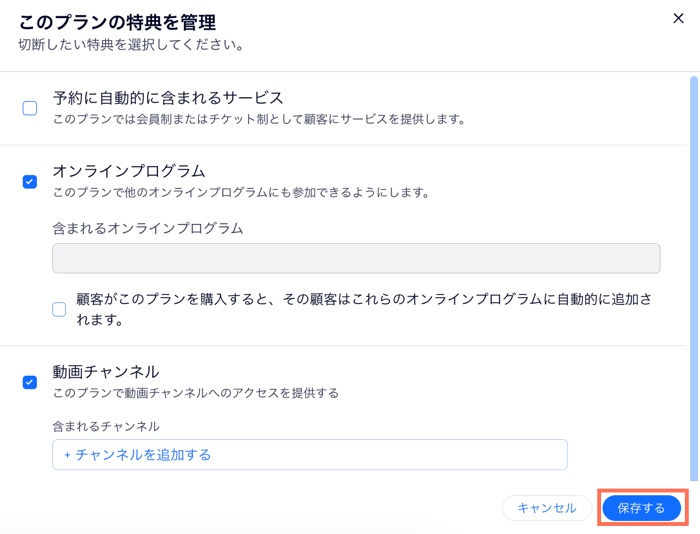
プランを非表示にする
プランの設定中や一時的に利用不可にしたい場合は、サイトからプランを非表示にすることができます。新規顧客はプランを購入できなくなりますが、既存の定期購入者は引き続きプランの特典にアクセスできます。準備ができたら、再表示することができます。
プランを非表示にする方法:
- サイトダッシュボードの「販売プラン」タブにアクセスします。
- 非表示にしたいプランの横にある「その他のアクション」アイコン
 をクリックします。
をクリックします。
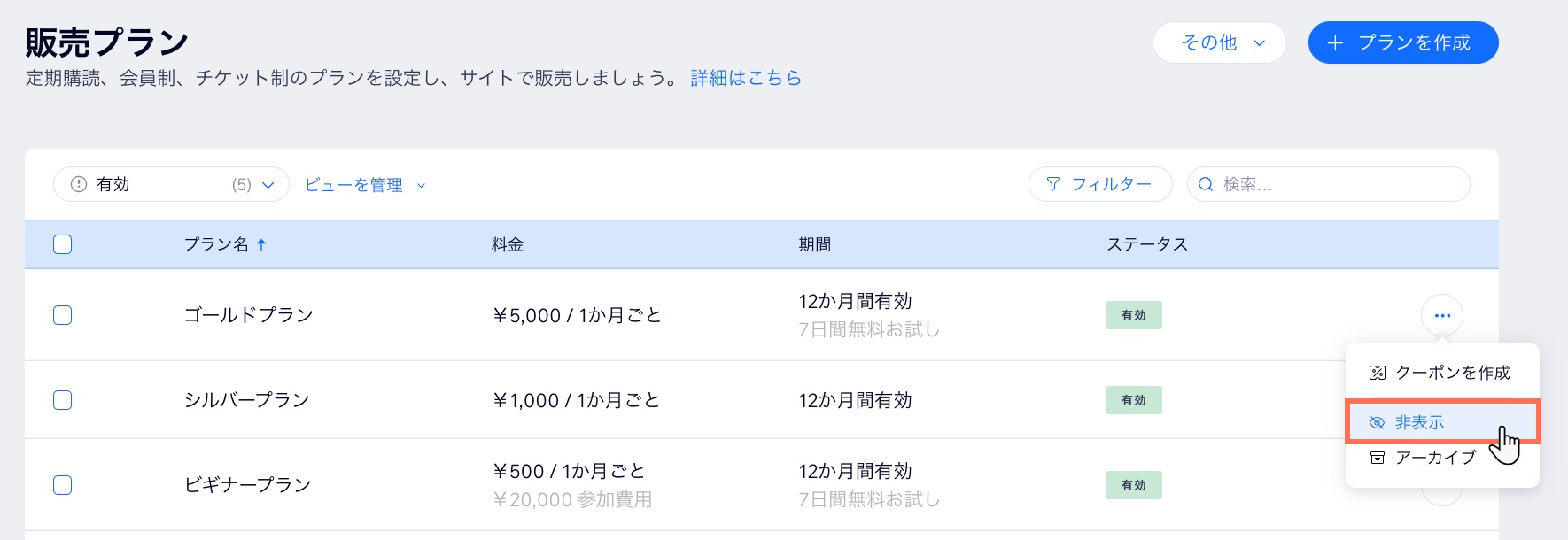
- 「非表示」をクリックします。
- 「プランを非表示」をクリックして確定します。
ヒント:
- 非表示にしていても、手動で顧客をプランに追加することができます。
- プランを再表示するには、プランにマウスオーバーして「その他のアクション」アイコン
 をクリックし、「表示」を選択します。
をクリックし、「表示」を選択します。

